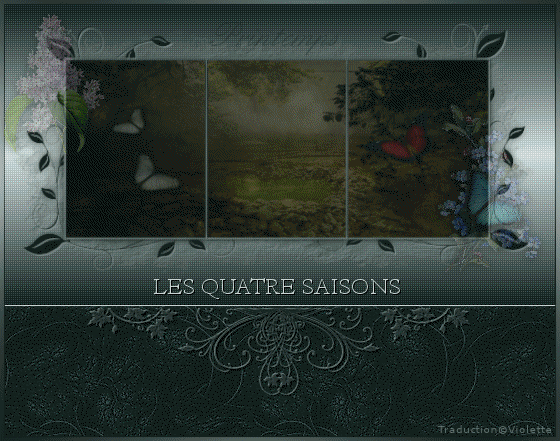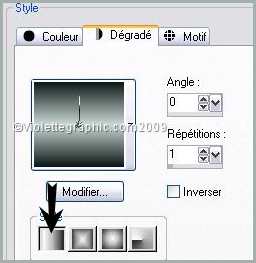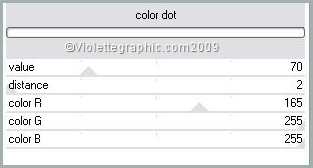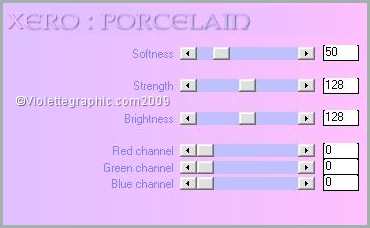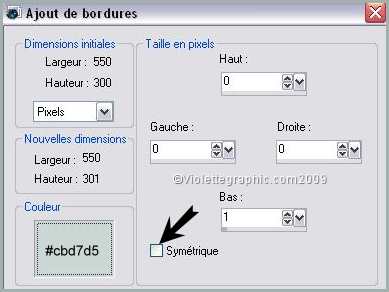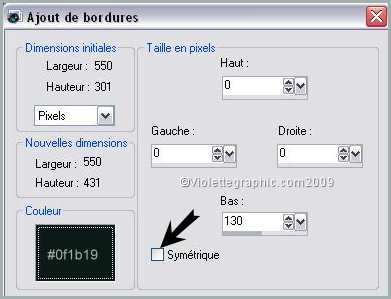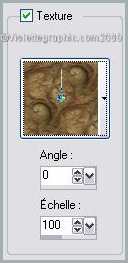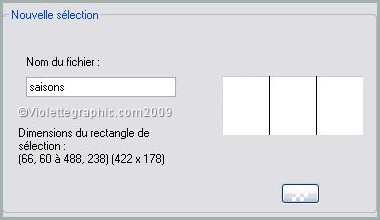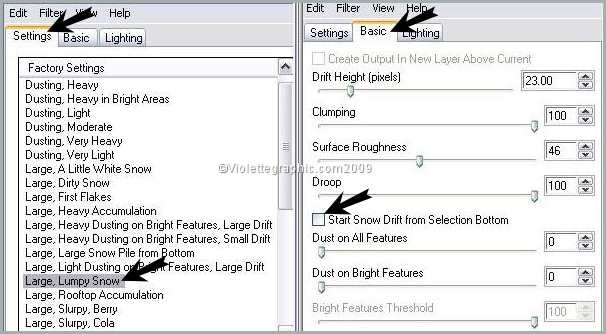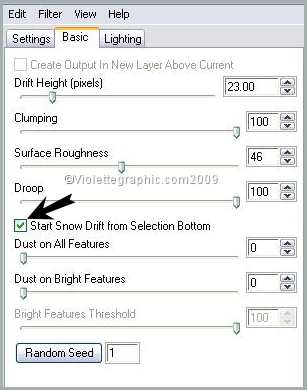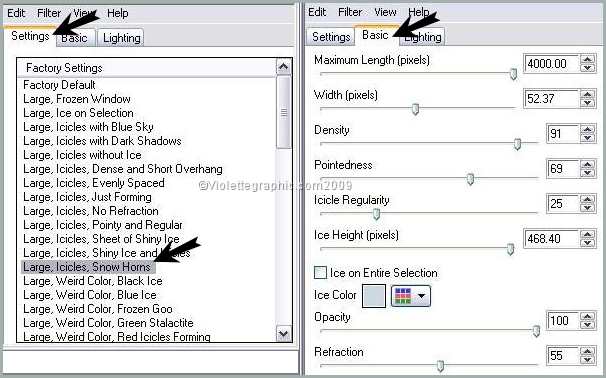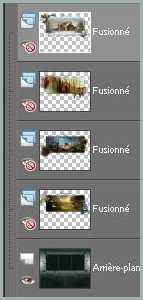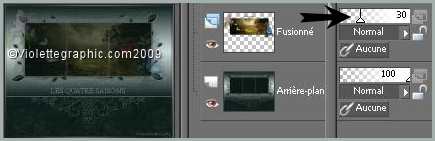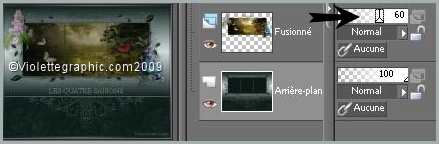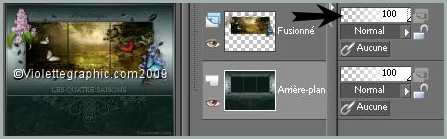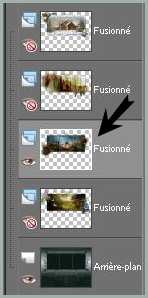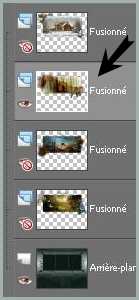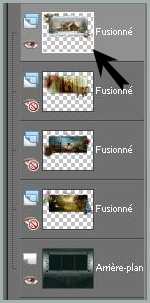|
Les Tutoriels traduits de Git's tutorials ***
Merci Git de m'avoir donné l'autorisation de traduire tes tutoriels (En exclusivité en 2006/2007 ) *** *** Traduction ©Violette
Cette traduction
m'appartient *** Four Seasons Ce tutoriel a été réalisé dans PSP XII mais peut être effectué dans les autres versions PSP *** Matériel utilisés pour effectuer ce tutoriel : 9 tubes 4 images de saison 1 masque Accessoires 1 texture *** Filtres : ICI Penta.com - Color point Xero - Porcelain *** Matériel Gits :
Les tubes et images sont offerts à usage personnel Vous n'avez pas la permission de placer ces tubes sur un autre site sans la permission du créateur ***
*** 1 - Ouvrir les tubes , les dupliquer et fermer les originaux Placer la texture dans le dossier textures de My PSP Files
2 - Placer en avant-plan la couleur # 0F1B19 et en arrière-plan la couleur #CBD7D5Configurer un dégradé linéaire /angle : 0/Répétition: 1/Inverser non coché
3 - Ouvrir une image transparente de 550 et 300 pixels Remplir de dégradé 4 - Effets/Pentacom/Color Dot:
5 - Calques/Nouveau calque Remplir de couleur foncée
6 - Activer le masque "gabeemask28.jpg" Calques/Nouveau calque de masque/à partir d'une image/Ajout d'un masque à partir d'une image sélectionner le masque "gabeemask28.jpg"
cocher luminance d'origine/cocher inverser les données du masque Calques/Supprimer/Calques/Fusionner le groupe
7 - Effets/Effets 3D/Ombre Portée : 1/1/100/1/couleur #cbd7d5
Réglages/Netteté/Netteté 8 - Calques/Fusionner les calques visibles 9 - Effets Xero/Porcelain avec ces réglages :
10 - Image/Ajouter des bordures : symétrique décoché 1 pixel couleur claire
11 - Image/Ajouter des bordures : symétrique décoché 130 pixels couleur foncée
12 - Avec la baguette magique ( Tolérance et Progressivité à 0 ) sélectionner la couleur foncée 13 - Calques/Nouveau calque Dans la Palette de style, clic dans la couleur claire de l'arrière-plan rechercher votre texture 21_01_2007_bg_31_git.bmp configurée ainsi:
14 - Remplir votre sélection Sélection/Désélectionner Mode du calque : Lumière douce 15 - Réglages/Netteté/Davantage de netteté
16 - Ouvrir le tube jahreszeiten_ornament_byGit .pspimage Edition/Copier/Édition/Coller comme nouveau calque Placer sous la ligne claire Mode du calque : Luminance héritée
17 - Effets/Effets 3D/Ombre Portée : 1/1/100/0/couleur #000000
18 - Réglages/Netteté/Davantage de netteté 19 - Répéter l'ombre portée
20 - Activer l'outil Texte/Police au choix avant-plan fermé/couleur arrière-plan #cbd7d5 ( penser à décocher la texture ) Entrer le texte : Les Quatre Saisons Calques /Convertir en calque raster 21 - Répéter l'ombre portée précédente
22 - Image/Ajouter des bordures : 1 pixel couleur noire23 - Image/Ajouter des bordures : 4 pixels couleur contrastanteSélectionner la bordure avec la baguette magique ( Tolérance et Progressivité à 0 ) remplir de dégradé linéaire angle: 45°/Répétitions: 3
Réglages/Flou/Flou gaussien : rayon : 30sélection/Désélectionner 24 - Placer votre signature ***
Les Saisons *** 1 - Avec la baguette magique ( Tolérance à 3 / Progressivité à 0 ) en tenant la touche majuscule enfoncée, sélectionner l'intérieur des cadres du masque
2 - Sélection/Charger/Enregistrer une sélection/Enregistrer sur le disque donner un nom à votre sélection : "saisons"
3 - Calques/Nouveau calque 4 - Activer l'image four_seasons_frühling.jpg Edition/Copier/Edition/Coller dans la sélection Sélection/Désélectionner 5 - Effets/Effets 3D/Ombre Portée : 1/1/100/13/couleur #000000
6 - Activer le tube fliedr.tub Image/Redimensionner à 55%/décocher " tous les calques" Réglages/Netteté/Netteté Edition/Copier/Édition/Coller comme nouveau calque Placer dans la partie supérieure gauche Répéter l'ombre portée précédente
7 - Activer le tube veilchen.tub Edition/Copier/Édition/Coller comme nouveau calque Image/Miroir Placer dans la partie inférieure droite Répéter l'ombre portée précédente
8 - Activer le tube butterfly_byGit Edition/Copier/Édition/Coller comme nouveau calque Placer dans la partie inférieure droite sur les fleurs
9 - Activer l'outil Texte/Police au choix avant-plan fermé/couleur arrière-plan #cbd7d5 ( penser à décocher la texture ) Entrer le texte : Printemps Calques /Convertir en calque raster Placer au dessus de la fenêtre centrale
10 - Fermer le calque du fond Calques/Fusionner les calques visibles
11 - Fermer le calque fusionné 12 - Ouvrir le calque du fond
13 - Calques/Nouveau calque Sélection/Charger/Enregistrer une sélection/charger à partir du disque Charger la sélection "saisons"
14 - Activer l'image plus four_seasons_sommer.jpg Edition/Copier/Edition/Coller dans la sélection Sélection/Désélectionner Effets/Effets 3D/Ombre Portée : 1/1/100/13/couleur #000000
15 - Activer le tube sommer_decor_byGit_01 Edition/Copier/Édition/Coller comme nouveau calque Placer dans la partie inférieure gauche
16 - Activer le tube sommer_decor_byGit_02 Edition/Copier/Édition/Coller comme nouveau calque Placer dans la partie supérieure droite
17 - Activer l'outil Texte/Entrer le texte : Eté
18 - Fermer le calque du fond Calques/Fusionner les calques visibles
19 - Fermer le calque fusionné 2 20 - Ouvrir le calque du fond
21 - Calques/Nouveau calque Sélection/Charger/Enregistrer une sélection/charger à partir du disque Charger la sélection "saisons"
22 - Activer l'image four_seasons_herbst.jpg Edition/Copier/Edition/Coller dans la sélection Sélection/Désélectionner Effets/Effets 3D/Ombre Portée : 1/1/100/13/couleur #000000
23 - Activer le tube 25_05_2006_onemodel_9_git.pspimage Edition/Copier/Édition/Coller comme nouveau calque Placer dans la partie supérieure gauche
24 - Activer le tube Mtm_Birds 22-Abejarucos-14 _mei à 2006.psptube Edition/Copier/Édition/Coller comme nouveau calque Image/Redimensionner à 30%/décocher " tous les calques" Placer dans la partie inférieure droite Répéter l'ombre portée précédente
25 - Activer l'outil Texte/Entrer le texte : Automne
26 - Fermer le calque du fond Calques/Fusionner les calques visibles
27 - Fermer le calque fusionné 3 28 - Ouvrir le calque du fond
29 - Calques/Nouveau calque Sélection/Charger/Enregistrer une sélection/charger à partir du disque Charger la sélection "saisons"
30 - Activer l'image four_seasons_winter.jpg Edition/Copier/Edition/Coller dans la sélection Effets/Effets 3D/Ombre Portée : 1/1/100/13/couleur #000000
Pour ceux qui n'ont pas le filtre Alien Skin Nature Activer le fichier snow_byGi Edition/Copier/Édition/Coller comme nouveau calque Entrer le texte : Automne
31 - Calques/Nouveau calque 32 - Effets/Alien Skin Eye Candy 5 /Nature/ Snow dériver avec ces réglages :
Garder sélectionné répéter mais avec ces réglages 33 - Effets/Alien Skin Eye Candy 5 /Nature/ Snow dériver
Sélection/Désélectionner
34 - Activer l'outil pinceau déformant configuré ainsi :
et allonger la neige comme ci-dessous
35 - A l'aide de l'outil lasso / Progressivité à 7 faire des sélections comme ci-dessous :
36 - Effets/Alien Skin Eye Candy 5 /Nature/ Iciles avec ces réglages :
Sélection/Désélectionner
37 - Activer le tube Christmas08_AS.psp Edition/Copier/Édition/Coller comme nouveau calque Image/Redimensionner à 50%/décocher " tous les calques" Image/Miroir Placer dans la partie supérieure gauche Répéter l'ombre portée précédente
38 - Activer le tube winterbird.psp Edition/Copier/Édition/Coller comme nouveau calque Image/Redimensionner à 70%/décocher " tous les calques" Placer dans la partie inférieure droite Répéter l'ombre portée précédente
39 - Activer l'outil Texte/Entrer le texte : Hiver
40 - Fermer le calque du fond Calques/Fusionner les calques visibles
Vos quatre saisons sont prêtes
Vous devriez avoir ceci:
*** Animation *** l'animation finale faite sur ce tutoriel va peser près de 750 ko si vous voulez l'alléger réduisez les niveaux ****** Toute l'animation est constituée de l'opacité des différents calques Nous allons copier chaque calque et les coller après l'image active Ce processus étant le même tout le long de l'animation il ne sera pas répéter **************
1 - Ouvrir la calque Printemps Placer l'opacité à 30%
2 - Fusionner les calques visibles 3 - Edition/Copier
4 - Ouvrir votre AnimationShop 5 - Edition/Coller comme nouvelle animation 6 - Retourner dans votre PSP 7 - Annuler l'animation
8 - Activer le calque Printemps de nouveau Placer l'opacité à 60 %
9 - Fusionner les calques visibles 10 - Edition/Copier
11 - Retourner dans AnimationShop 12 - Edition/Coller après l'image active
13 - Retourner dans votre PSP 14 - Annuler l'animation
15 - Activer le calque Printemps de nouveau Placer l'opacité à 100 %
16 - Fusionner les calques visibles 17 - Edition/Copier
18 - Retourner dans AnimationShop 19 - Edition/Coller après l'image active
20 - Retourner dans votre PSP Fermer le calque Printemps
21 - Placez vous sur le calque Eté
22 - Répéter le processus précédent an appliquant tour à tour une opacité de 30 , puis 60 et 100% Une fois vos 3 calques placés dans AnimationShop Retourner dans votre PSP Fermer le calque Eté
23 - Placez vous sur le calque Automne
24 - Répéter le processus précédent an appliquant tour à tour une opacité de 30 , puis 60 et 100% Une fois vos 3 calques placés dans AnimationShop Retourner dans votre PSP Fermer le calque Automne
25 - Placez vous sur le calque Hiver
26 - Répéter le processus précédent an appliquant tour à tour une opacité de 30 , puis 60 et 100% Une fois vos 3 calques placés dans AnimationShop
27 - Vous avez 12 calques Animation/Propriétés de l'image/Durée de l'affichage : 20
28 - Sélectionner les calques 3,6,9 et 12 Animation/Propriétés de l'image/Durée de l'affichage : 130
29 - Affichage/Animation pour contrôler si l'animation vous convient Affichage/Animation pour la stopper 30 - Fichier/Assistant d'Optimisation 31 - Fichier/Enregistrer en fichier gif
Cette traduction
m'appartient *** Merci de votre visite 17 Février 2009***
|